วิธีดาวน์โหลดและติดตั้งการอัปเดตเสริมใน Windows 11
เบ็ดเตล็ด / / November 28, 2021
Microsoft นำเสนอการอัปเดตและการแก้ไขข้อบกพร่องใหม่ๆ เพื่อปรับปรุงระบบปฏิบัติการและการทำงานของระบบปฏิบัติการ เนื่องจาก Windows 11 เปิดตัวแล้ว จะมีการอัปเดตอย่างต่อเนื่องสำหรับเวอร์ชันเสถียรในเร็วๆ นี้ มีคุณลักษณะของการอัปเดตเพิ่มเติม นี่คือการอัปเดตที่ระบบปฏิบัติการของคุณไม่ต้องการ แต่จำเป็นสำหรับแอพและคุณสมบัติอื่นๆ โดยส่วนใหญ่ การอัปเดตทางเลือกจะรวมถึงไดรเวอร์สำหรับระบบของคุณ ตลอดจนการอัปเดตแพ็กเกจสำหรับไดรเวอร์ของบริษัทอื่น ใน Windows 11 คุณลักษณะนี้ได้รับการปรับปรุงอย่างก้าวกระโดด ทีมงาน Windows ช่วยให้คุณค้นหาไดรเวอร์และการอัปเดตเพิ่มเติมใน Windows 11 ได้ง่ายขึ้น เนื่องจากตอนนี้มีส่วนของตัวเองในการตั้งค่า Windows Update วิธีดาวน์โหลดและติดตั้งการอัปเดตเสริมใน Windows 11 มีดังนี้

วิธีดาวน์โหลดและติดตั้งการอัปเดตเสริมใน Windows 11
โดยส่วนใหญ่ ไม่จำเป็นต้องมีการอัปเดตเพิ่มเติมสำหรับระบบปฏิบัติการของคุณ อย่างไรก็ตาม หากฮาร์ดแวร์ใดไม่ตอบสนองหรือทำงานไม่ถูกต้อง คุณสามารถลองติดตั้งการอัปเดตเสริมเหล่านี้เพื่อแก้ไขปัญหาใน Windows 11. ทำตามขั้นตอนด้านล่างเพื่อดาวน์โหลดและติดตั้งการปรับปรุงเพิ่มเติมใน Windows 11:
1. คลิกที่ ค้นหาไอคอน และพิมพ์ การตั้งค่า.
2. จากนั้นคลิกที่ เปิด.

3. คลิกที่ Windowsอัปเดต ในบานหน้าต่างด้านซ้าย
4. จากนั้นคลิกที่ ขั้นสูงตัวเลือกดังที่แสดงด้านล่าง
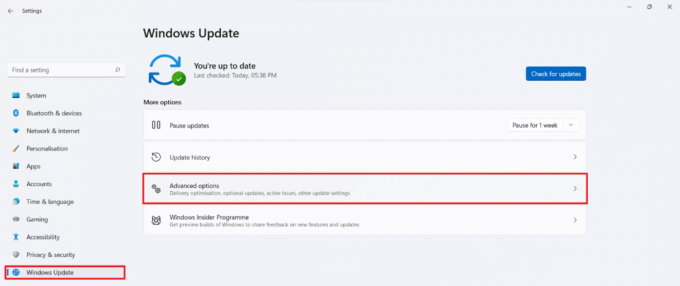
5. คลิกที่ ไม่จำเป็นอัพเดท ภายใต้ เพิ่มเติมตัวเลือก.

6. ทำเครื่องหมายในช่องสำหรับ ไดรเวอร์ที่มีอยู่ และคลิกที่ ดาวน์โหลดและติดตั้ง ปุ่ม.
7. คลิกที่ เริ่มต้นใหม่เดี๋ยวนี้ เพื่อรีสตาร์ทพีซีของคุณเพื่อใช้การเปลี่ยนแปลงเหล่านี้
ที่แนะนำ:
- แป้นพิมพ์ลัด Windows 11
- วิธีอัปเดตแอปใน Windows 11
- วิธีปิดการใช้งานโปรแกรมเริ่มต้นใน Windows 11
นั่นคือ วิธีดาวน์โหลดและติดตั้งการอัพเดตเสริมใน Windows 11. คุณสามารถส่งข้อเสนอแนะและข้อสงสัยของคุณในส่วนความคิดเห็นด้านล่าง เราชอบที่จะรู้ว่าหัวข้อใดที่คุณต้องการให้เราสำรวจต่อไป คอยติดตามบทความ Windows 11 ทั้งหมด!



